Si tenemos la necesidad de archivar correos antiguos en Outlook.com existe un procedimiento que lo hará de forma masiva y automática.
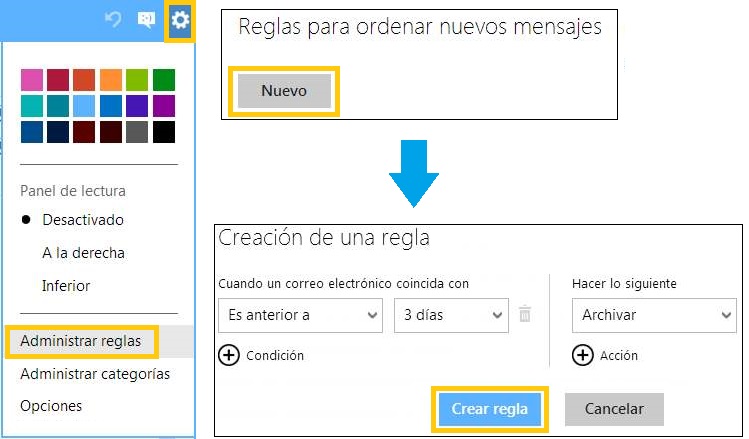
Al almacenar los mensajes antiguos que hemos recibido en nuestra cuenta de Outlook.com estaremos limpiando la bandeja de entrada para un mejor orden y una mejor visualización.
Como podemos ver, Outlook.com ofrece múltiples alternativas a la hora de organizar nuestra casilla. Esta es una de las más importantes y más utilizada por los usuarios. Conozcamos más detalles a continuación para aprender como realizarla.
Cómo archivar correos antiguos en Outlook.com
El primer paso que nos permitirá conocer como archivar correos antiguos en Outlook.com requiere que iniciemos sesión en este servicio de Microsoft. A continuación nos situaremos en la bandeja de entrada para comenzar a trabajar.
Ahora, para seguir adelante, debemos pulsar el menú ubicado en la esquina superior derecha de la pantalla, el mismo que tiene forma de rueda dentada en color blanco. Entre las opciones que aparecen a continuación seleccionamos «Administrar reglas».
Aquí nos encargaremos de seleccionar la opción «Nuevo» que habilitará la creación de una nueva regla. En la misma debemos encargarnos de seleccionar las siguientes opciones: «Es anterior a», «3 días» (o la cantidad de días que consideremos prudentes) y «Archivar».
Para finalizar pulsamos en «Crear regla» con lo cual esta estará lista para ser utilizada.
Archivar correos antiguos en Outlook.com automáticamente
Debemos saber que al archivar correos antiguos en Outlook.com de la forma que aquí hemos aprendido el procedimiento se realizará automáticamente. Por lo tanto, en caso de no estar conformes podemos regresar al menú indicado anteriormente y eliminar la regla en cuestión.
Otra alternativa para archivar correos es seleccionarlos manualmente y pulsar la opción «Archivar». Generalmente los usuarios con grandes cantidades de mensajes recibidos optan por el método automático.
De esta forma hemos conocido como archivar correos antiguos en Outlook.com de forma automática para mantener el orden y la limpieza de la bandeja de entrada y nuestra casilla en general.




